В Linkedin существует различные способы, как можно расширить свои контакты. А в наше время связи, как в прочем и в любые времена, решают если не все, то многое. Итак, как найти нужных вам людей в Linkedin :
СТРОКА «ПОИСК». Для поиска конкретных людей можно использовать ФИО, позицию, название компании, город, стану — во общем любую информацию, содержащуюся на личной странице нужного вам человека. Обычно искать проще по одному ключевому слову. Если хотите найти людей соответствующих нескольким параметрам поиска, не забывайте оформлять ваши запросы кавычками, иначе будут выходить 0 результаты по запросам.
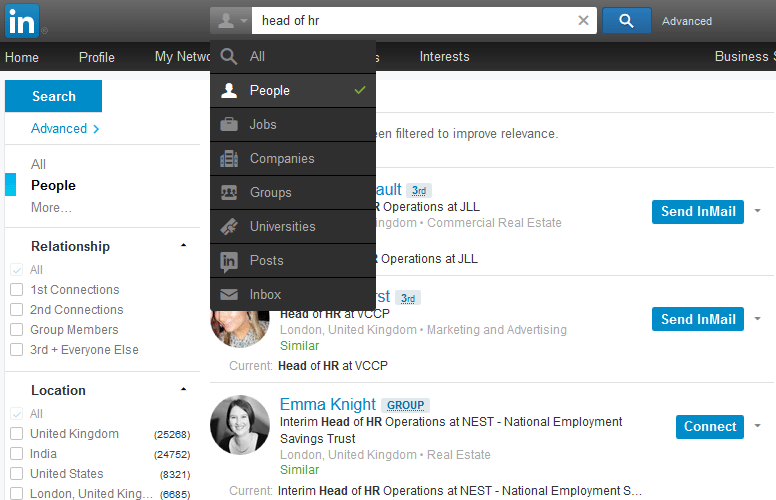
ПАРАМЕТРЫ. Выберите раздел параметры в меню слева на странице поиска. Даже в бесплатном доступе вы сможете использовать много фильтров, которые позволят осуществлять прицельный поиск. Все что отмечено желтым цветов — это фильтры доступные при Premuim — подписки, за которую, как водится, нужно платить.
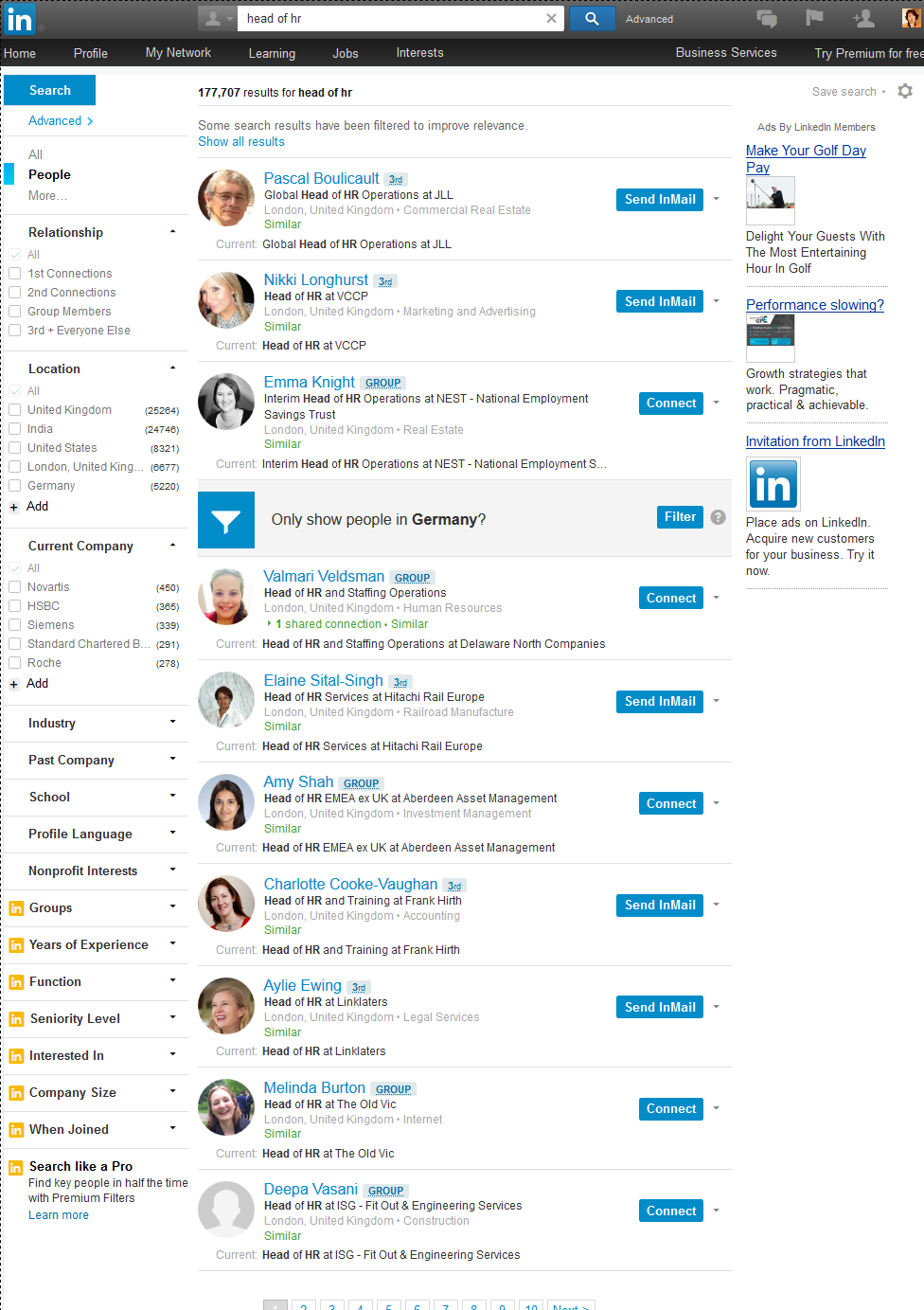
КОНТАКТЫ 1 УРОВНЯ. Просмотрите список контактов экспертов, находящихся в вашем первом круге знакомств. Если там есть нужные люди, можно у них запросить услугу быть представлены, кому-то из их круга?
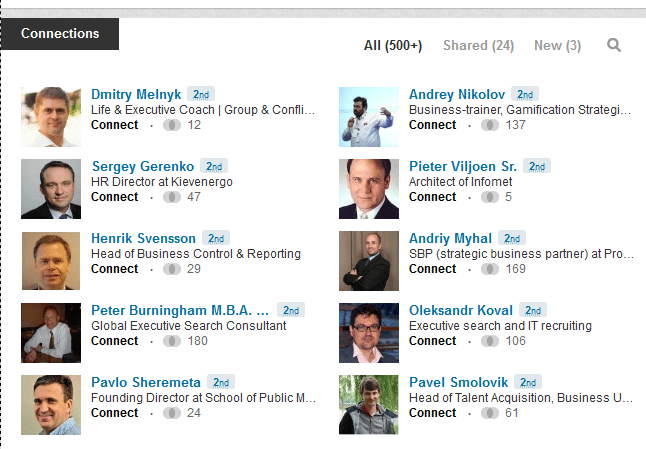
НАЙТИ ВЫПУСКНИКОВ (Find Alumni). В эту вкладку можно зайти по переходу из верхнего меню. В ней есть возможность дополнительного поиска. Например, по каждому учебному заведению можно найти:
- кто из выпускников у вас есть в ваших контактах первого и второго уровня сколько выпускников учебного заведения у вас в профессиональной сети 1 и 2 уровня
- полную информацию о выпускниках (где они сейчас работают отрасли, регионы, компании)
- есть аналитика по годам выпуска.
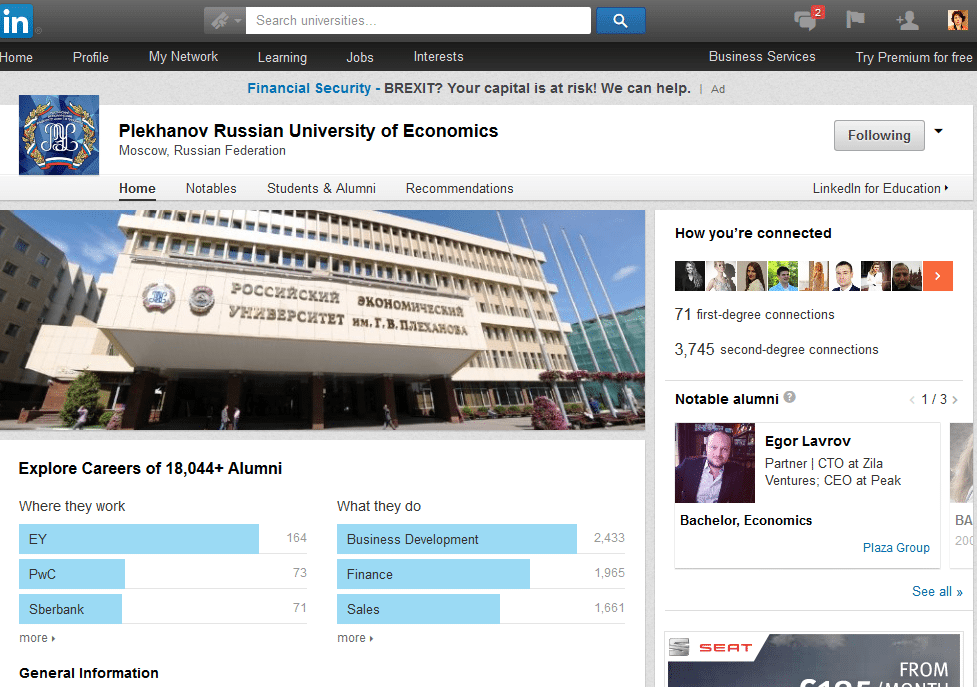
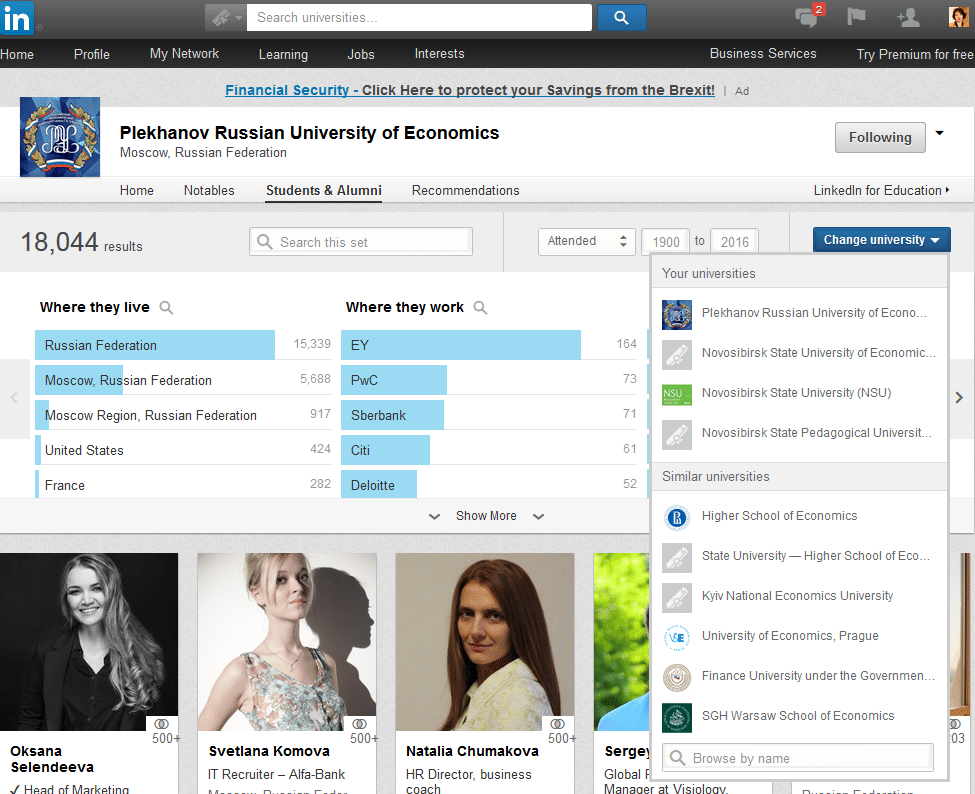
«ЛЮДИ, СМОТРЕВШИЕ ЭТОТ ПРОФИЛЬ…» Это подборка — не плохой способ поиска аналогичных специалистов. Найти ее можно слева от профайла.
ГРУППЫ, где есть ваша целевая аудитория. Вступайте в группы. Как участник группы вы можете написать личное сообщение любому участнику группы, вне зависимости от того входит или нет этот человек в число ваших личных контактов. Исходя из целей вашего поиска, вы сможете подобрать себе наиболее релевантные группы. Ищите врачей — вступайте в медицинские сообщества. Нужны студенты — вступайте в группы студенческих организаций.
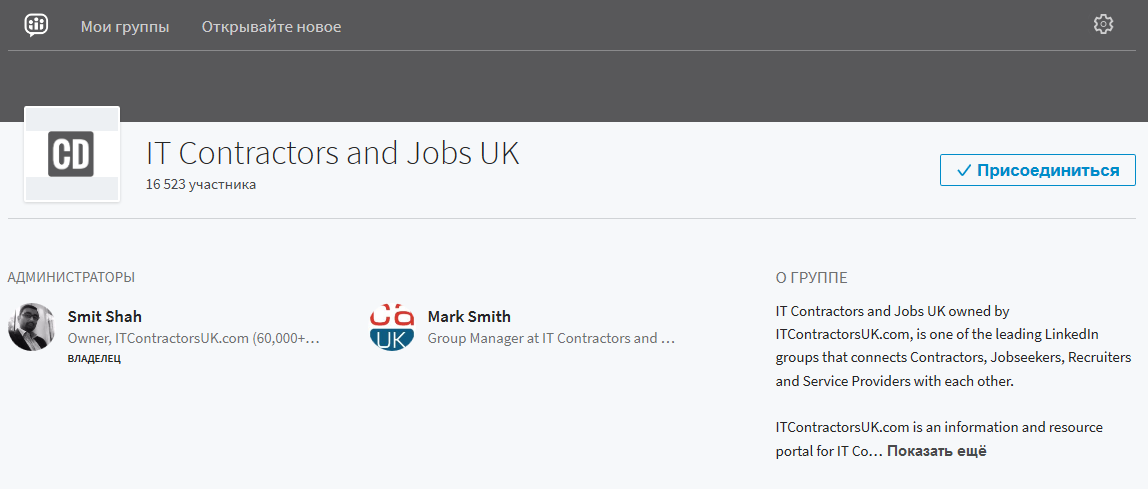
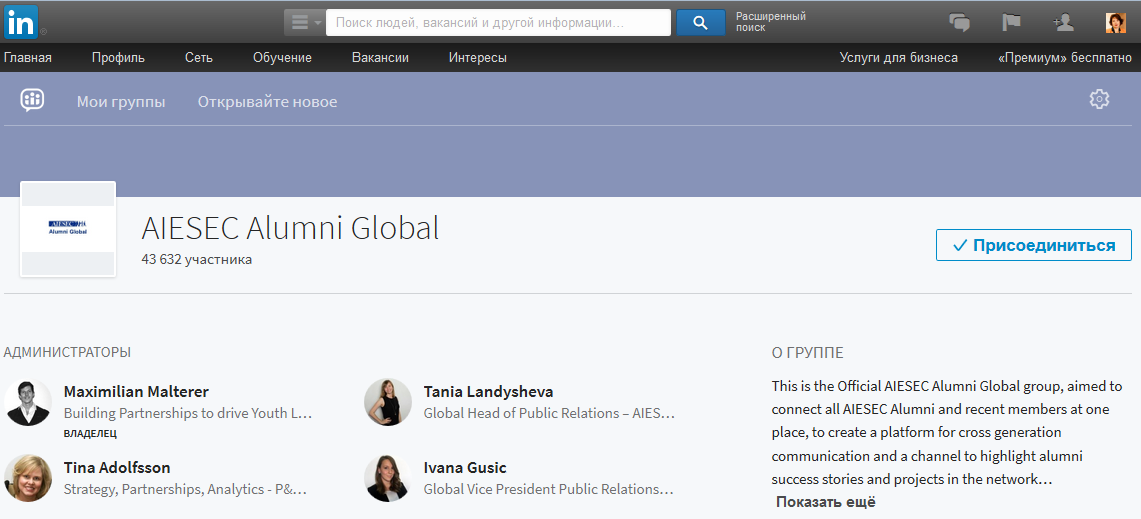
СТРАНИЦЫ КОМПАНИИ. Страницы компаний зачастую смогут вам дать хорошую информацию по ключевым сотрудникам.
НОВОСТНАЯ ЛЕНТА. Можно отслеживать что делают ваши контакты: какие новые связи они добавили, с кем законектились. Для этого на своей главной странице настройте показ постов не Top (популярные), а Recent (недавние) и вы увидите тех, с кем ваши контакты «законектились» за последнее время. Если вам эти люди тоже интересны, вы можете связаться с ними напрямую.
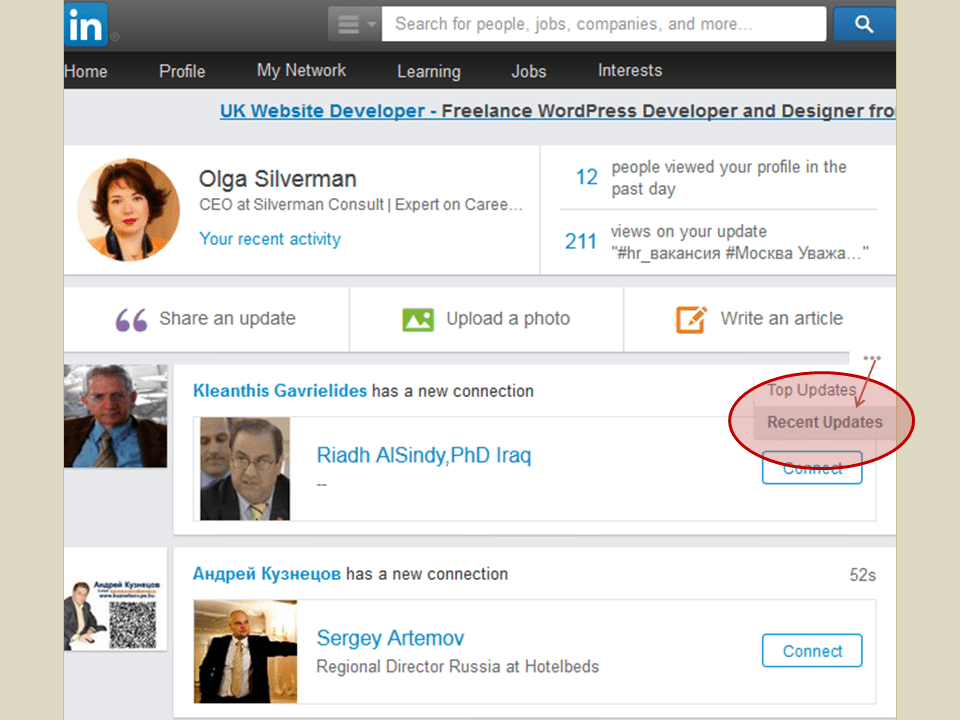
ВИДИМОСТЬ ВАШЕГО ПРОФАЙЛА. У вас Есть прекрасная возможность отслеживать, кому был интересен ваш профайл. Проверьте ее в ваших настройках. Важно помнить, что если у профайла урезаны настройки видимости, система ограничивает его и в ресурсах поиска.
ПОИСК С ПАРАМЕТРАМИ. Обратите внимание на маленькую шестеренку в правом верхнем углу страницы поиска. Она дает вам возможность сохранять запрос и получать результаты поиска на вашу почту. Бесплатный режим позволяет вам сохранить 3 запроса.
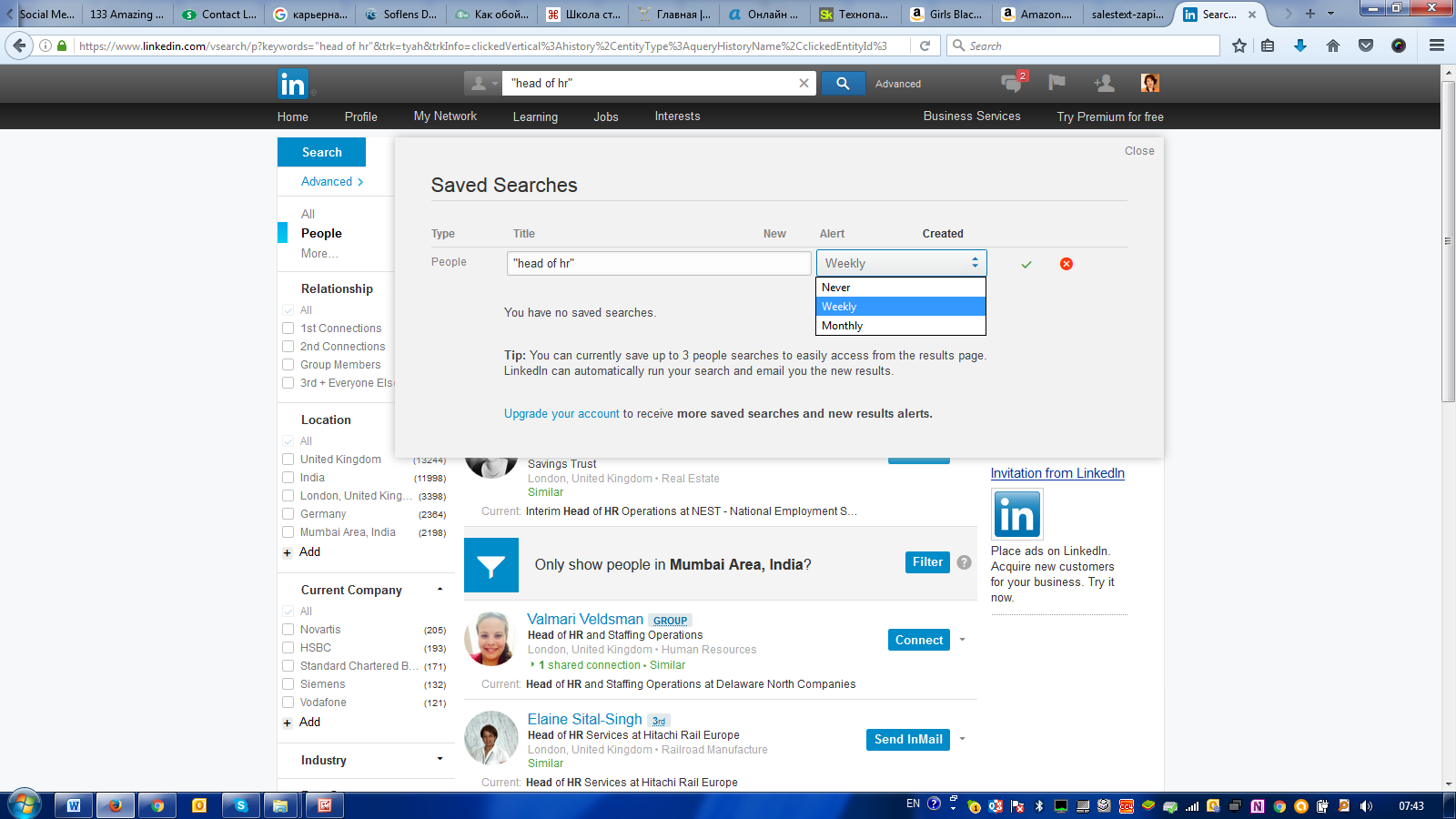
ДОЛЖНОСТЬ В ПРОФИЛЕ. Нажмите название должности на любом из мест работы у себя или любого контакта, и система выдаст вам выборку. Вы увидите 25 топ-экспертов данной позиции из вашего региона, возможность просмотреть остальных экспертов по этому ключевому запросу, а так же аналитику по типичным ключевым навыкам, отраслям, регионам и ВУЗам, где они проходили обучение.
Источник материалов: Linkedin
Человеку нужен человек, а рекрутеру его контакты:)
Номера телефонов, почтовые адреса, никнеймы в мессенджеры – это “нефть” сегодняшнего дня на рынке человеческих ресурсов.
Как ее добыть просто, используя современные инструменты, делимся сегодня. Это будет 5 расширений для LinkedIn:
Позволяет найти e-mail кандидатов и автоматизировать процесс. Буквально 3 действия мышкой, и заветный контакт у вас есть.
Палочка-выручалочка, если нужно найти B2B контакты: e-mail и номера телефонов. Результат через пару кликов, нужно открыть соцсеть и расширение одновременно, задать название компании и получит то, что ищете.
Помогает найти контакт с другими профессионалами: e-mail и номера телефонов
Аналог всех перечисленных, но позволяет найти и адреса пользователей в соцсетях, в базе уже биллион адресов электронных почт.
Аналогичный сервис для поиска контактов, позиционирует себя как более удобный, легко интегрируется с другими расширениями.
Инструкция по установке, при клике на название, для простоты подгружается видеоролик с рассказом о всех преимуществах каждого расширения.
C заботой к Вашему делу, GotDev.
Возможно, вы уже заметили это, но результаты поиска в LinkedIn не всегда полностью релевантны. Причина? Алгоритм поиска не очень эффективен. В этой статье мы расскажем вам, как освоить функцию поиска в LinkedIn.
LinkedIn – это золотая жила. Но для того, чтобы в полной мере использовать его потенциал, необходимо научиться маленьким хитростям. Особенно когда речь идет о поиске. По сути, LinkedIn хочет, чтобы вы заплатили за его инструмент Sales Navigator, который дает вам доступ к результатам с гораздо лучшей детализацией. И несмотря на его высокую цену (€59 / месяц без учета налогов), мы с ними в этом вопросе – это хороший инструмент. Рекомендуем прочитать:”Как использовать один аккаунт Sales Navigator для нескольких аккаунтов Waalaxy“.
Тем не менее, поиск LinkedIn – это база данных перспективных клиентов, на основе которой многие строят свои кампании, поэтому качественные результаты все еще необходимы.
Итак, вот несколько лучших практик, которым вы должны следовать для достижения лучших результатов.
Не используйте главную строку поиска LinkedIn “ключевые слова”
Я рекомендую не искать ключевое слово с помощью основной строки поиска. Прежде всего, не используйте основную строку поиска. Действительно, не используйте главную строку поиска… Нет, но серьезно. Не используйте главную строку поиска! Нет никаких причин использовать основную строку поиска.

Предположим, вы хотите найти людей на должности “Маркетолог”. Используйте фильтр “Заголовок” для поиска слова “Маркетинг” или “Маркетолог”.
А если вы хотите найти людей, работающих в сфере маркетинга? Используйте фильтр “Отрасль” для поиска по слову “Маркетинг и реклама”.
Единственная причина использовать основную строку поиска – это если вы ищете конкретный профиль и знаете его имя. В противном случае существуют другие фильтры. Допустим, если вы введете в основную строку поиска слово “фитнес”, вы получите:
- Результаты с названиями вакансий, содержащими слово “фитнес”. В общем, это то, что мы ищем.
- Профили в компаниях, которые содержат слово “фитнес”: это может быть релевантно.
- Профили, в которых в качестве одного из навыков указан фитнес: не столь актуально.
- Профили, чья предыдущая компания содержит слово “фитнес”: менее релевантно.
- Профили, в которых “фитнес” указан как интерес.
- И, наконец, профили, в которых слово “фитнес” просто присутствует в профиле!
Например, если я ищу слово “фитнес”, я получаю такой результат на 20-й странице:
![]()
Можно быть уверенным, что этот профиль не соответствует тому, что я ищу!
Используйте “заголовок” для квалификации вашего поисковика
Очевидно, что существуют и другие альтернативы основной строке поиска. Чаще всего, если мы ищем перспективу, нас интересуют следующие аспекты:
- Чем занимается человек.
- Отрасль.
- Компания.
- Размер его бизнеса.
- Стаж перспективного сотрудника.
- Их географическое положение.
- Занимает ли перспектива должность, связанную с принятием решений.
Размер компании, должность потенциального сотрудника и его статус лица, принимающего решения, доступны только с помощью функции поиска Sales Navigator. Поэтому в этой статье мы не будем их рассматривать.
Независимо от этого, название гораздо полезнее при нацеливании на перспективу. На мой взгляд, это даже лучший инструмент квалификации, который можно использовать при поиске в LinkedIn.
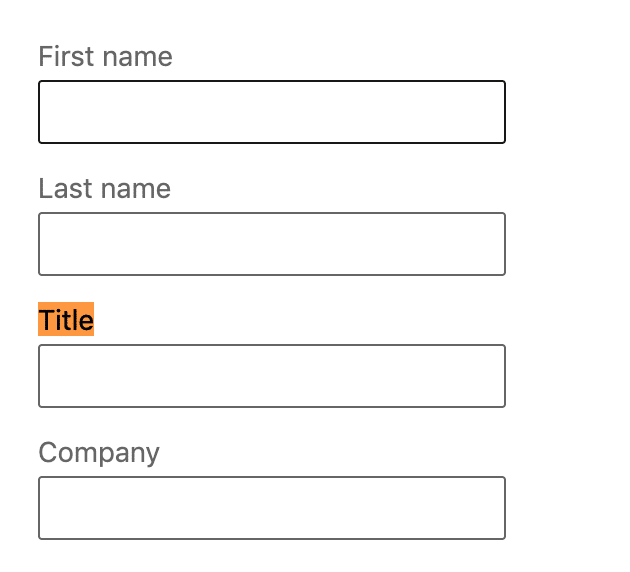
Он часто заменяет основную строку поиска, которая дает слишком неточные результаты. И он становится особенно мощным при использовании булевых операторов.
Использование булевых операторов функцию поиска в LinkedIn
Для некоторых булевы операторы – не что иное, как волшебство. Без сомнения, они невероятно эффективны, но при этом достаточно просты в использовании.
Булевский оператор позволяет объединить различные элементы или указать, что именно вы и щете в поле поиска, используя ключевое слово. Само ключевое слово, а также поля “Название”, “Имя”, “Фамилия”, “Школа” и “Компания”) благодаря связующему слову или специальному символу.
Вот некоторые используемые булевы операторы:
Используйте кавычки функцию поиска в LinkedIn
Если вы ищете конкретное выражение. Например, “Growth Hacker” в поле заголовка. Неиспользование кавычек может дать результаты только с “Growth” или, что еще хуже, только с “Hacker”.
Добавив кавычки, LinkedIn покажет только тех, чье название должности содержит исключительно “Growth Hacker”. Если бы вам пришлось оставить только одного, то это был бы именно он.
Попробуйте исключения “НЕ” функцию поиска в LinkedIn
Для меня это один из самых мощных булевых операторов, поскольку он позволяет исключить из поиска нерелевантные результаты. Допустим, вы ищете перспективы в маркетинге, поэтому в поле заголовка вы вводите “Маркетинг”.
Просматривая результаты поиска, вы можете наткнуться на “Freelance Marketing”, что может оказаться не тем, на что вы нацелены.
Указав “Маркетинг НЕ фриланс”, поиск удалит профили, содержащие в названии слово “фриланс”. Вы можете добавить столько элементов “НЕ”, сколько захотите, чтобы уточнить поиск.
Если вы используете Waalaxy, вы всегда можете уточнить свой поиск впоследствии – благодаря фильтрам кампании. “Фильтры поиска по ключевым словам – содержит/не содержит” (вот статья на эту тему).
Узнайте о включениях “ИЛИ” и “И”
Я рассказываю о них в одном разделе, поскольку они, по сути, идут вместе. Если вы понимаете, как работает “NOT”, “OR” и “AND” во многом похожи. Эти операторы позволяют связывать элементы.
Вы ищете людей, получивших степень магистра в “Гарвардском университете”? Возьмите поле “Школа” и добавьте “Мастер И Гарвард”.
Другой пример. Вы ищете людей, которые работают в компании “Tesla”, “Toyota” или “Renault”. В поле “Компания” добавьте “Tesla ИЛИ Toyota ИЛИ Renault”.
А как насчет скобок функцию поиска в LinkedIn?
Это похоже на математику (возможно, далекое воспоминание). Скобки используются для создания комбинаций с булевыми операторами.
Например
(marketing NOT freelance) OR (chief marketing officer OR CMO) => “marketing”, а не “freelance” или “chief marketing officer” или “CMO”
Не превышайте 1000 результатов поиска
Если вы не знали, LinkedIn не дает вам доступ к более чем 1000 стандартных результатов поиска. Даже если их миллионы! Это было бы слишком просто.
На самом деле это идет вам на пользу, так как позволяет получать более качественные лиды, заставляя вас уменьшать размер поиска и добиваться большей детализации ваших кампаний.
Найдите компании в вашей целевой отрасли
Несколько иной, но очень эффективный подход. Предположим, вы хотите продать продукт рекрутерам или тем, кто ищет работу. Вы можете задать поиск по слову “рекрутеры”. Вы получите довольно много интересных результатов. Но что, если вы хотите продавать рекрутинговым агентствам? Это усложняет ситуацию.
Вы должны знать, что почти в каждом секторе бизнеса существуют сайты, объединяющие компании данной отрасли.
В данном случае вы можете набрать в Google “Recruitment firms”. Немного покопавшись, мы нашли сайт, на котором перечислены более 400 кадровых агентств по всему миру. Они даже позволяют выбирать по отраслям бизнеса!
После получения этого списка все, что вам нужно сделать, это скопировать/вставить его в фильтр “Компании”, чтобы квалифицировать ваши перспективы и начать поиск! Это всего лишь пример, но он применим практически ко всем отраслям.
Конечно, вы также можете использовать строку поиска компаний.
Поиск по региону для персонализации поиска в LinkedIn
Этот совет прост, но эффективен. Когда вы получаете тысячи недоступных результатов в поиске (например, набрав “Маркетологи”), вы можете просто уточнить свой поиск, введя регион в фильтр “Местоположение”.
При создании кампаний на Waalaxy это позволяет создавать высоко персонализированные кампании:
- Маркетологи Питтсбурга.
- Маркетологи Денвера.
- Маркетологи Окленда.
Так, приглашение для ваших потенциальных клиентов в кампании “Маркетологи Денвера” может выглядеть примерно следующим образом: “Я увидел, что вы занимаетесь маркетингом в окрестностях Денвера. Ваш профиль кажется интересным! .” И т.д
Другое: Группы
В стандартном поиске LinkedIn невозможно отфильтровать по конкретной группе. Однако группы – это почти бесконечный и высококвалифицированный источник перспектив. Люди собираются вокруг темы или общих интересов. Разве это не здорово?
Найдите группы, которые имеют отношение к вам. Приведу пример: Я ищу группы по ключевому слову “рекрутеры”. Я получаю группы со всего мира с большим количеством участников. В этом случае вы можете попросить о вступлении в несколько из них, но знайте, что они не будут систематически принимать вас. Также будьте осторожны, поскольку вы не можете присоединиться к неограниченному количеству групп или иметь неограниченное количество ожидающих запросов – LinkedIn блокирует вас примерно при 20.
После того как вы вступили, вам остается только просмотреть список участников и экспортировать вашу группу в Waalaxy. Посмотрите, как мы добились более чем 50-процентного уровня принятия заявок с помощью групп.
Теперь вы знаете, как освоить функцию поиска в LinkedIn!
LinkedIn — одна из основных платформ для поиска кандидатов, которую часто используют IT-рекрутеры. Порой приходится пересматривать огромное количество профилей, чтобы найти того единственного специалиста, чьи навыки и опыт наиболее соответствуют вакансии. В этой статье мы обсудим, как упростить этот процесс, и расскажем об эффективных инструментах поиска на известной социальной платформе.
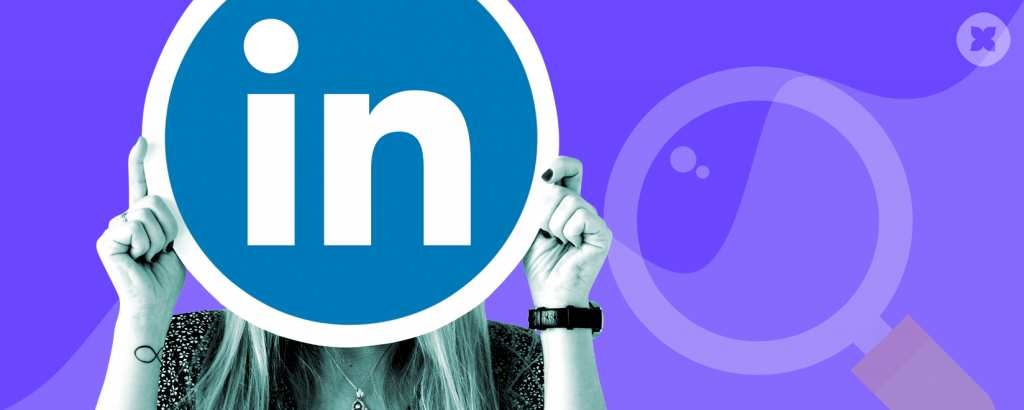
Шаг 1. Поиск с помощью Boolean Search
Boolean Search — так называют поиск по базам данных при помощи логистических операторов, позволяющих сформировать более точные запросы. В LinkedIn такой поиск можно осуществить по навыкам (skills) и заголовку (headline). Boolean Search позволяет ускорить поиск кандидатов почти в 2 раза, он довольно прост в использовании и применим как в простых аккаунтах, так и в премиальных — LinkedIn Recruiter.
1. Поиск по навыкам (skills)
Чтобы найти сотрудника по навыкам, достаточно вписать в строку поиска skills: и необходимый навык, например, skills:SQL
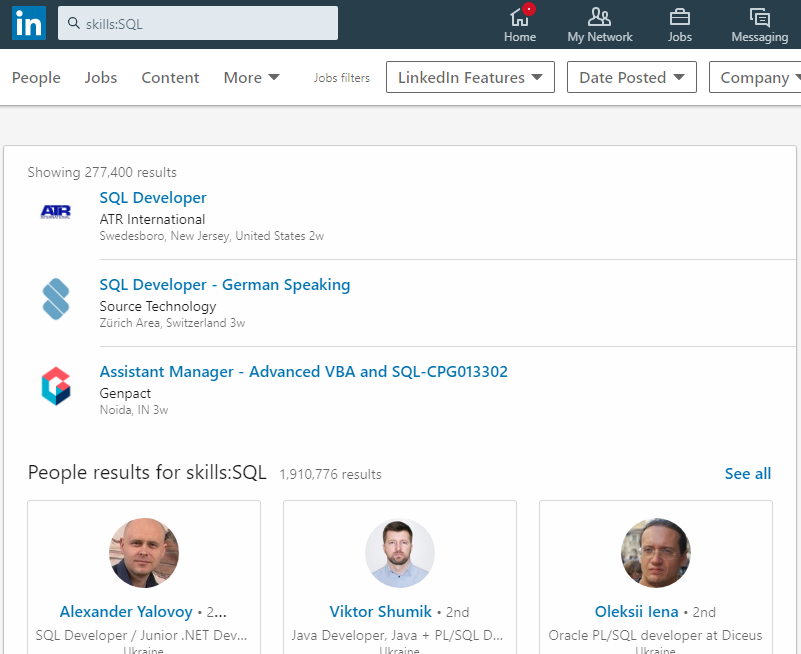
Поиск выдаст результаты по категориям: «Люди», «Места работы», «Контент» и «Другое».
2. Поиск по заголовку (headline)
Аналогично поиску по навыкам, проходит поиск по заголовкам, например, headline:front end engineer. В результате, вы увидите все профили, содержащие упоминания «front end engineer».

3. Поиск через Google
Поисковая система Google позволяет найти кандидатов в LinkedIn не менее оперативно, чем в самой социальной сети. Для этого стоит вписать в строку поиска: site:linkedin.com/in и ваш запрос, например, site:linkedin.com/in 3D дизайнер
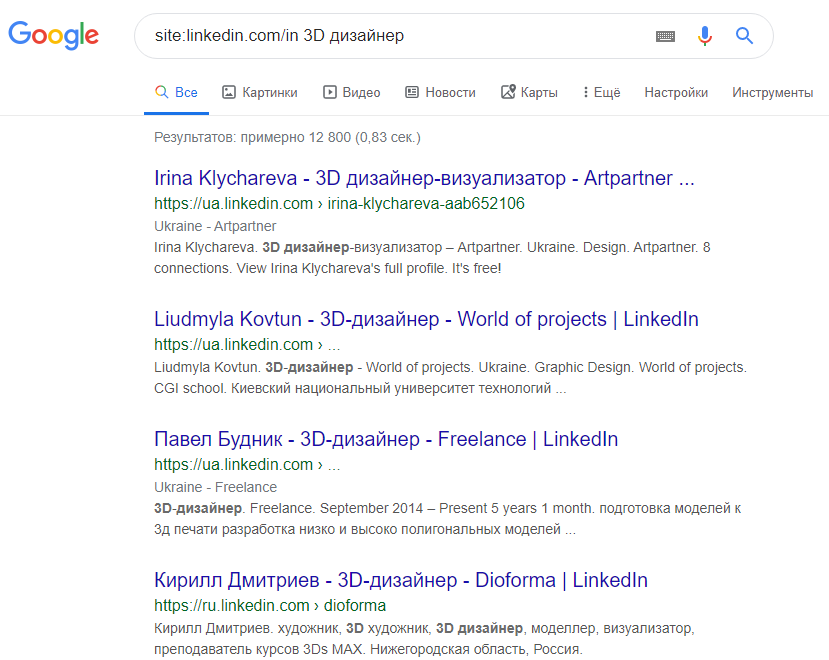
Шаг 2. Использование инструментов, которые упрощают работу в LinkedIn
Внутренний поиск по социальной платформе действительно помогает найти специалистов по ключевым параметрам, но для формирования необходимой базы кандидатов этого не всегда достаточно.
Приложения и программы для работы в LinkedIn могут открыть для рекрутера такие возможности:
- сохранение информации о контактах;
- получение email, без процедуры добавления профиля в контакты;
- создание постов и настройка даты публикации и отслеживание их популярности;
- отправка персонализированных писем определенной группе контактов.
Давайте рассмотрим подробнее на примере таких программ:
1. Dux-Soup
Плагин дает возможность создавать заметки после посещения каждого профиля в LinkedIn. Вы можете оставить любые записи, от хобби человека до ваших задач, вроде «Отправить персонализированное письмо». Заметки, которые были созданы за день, импортируются на ПК в формате .csv файлов, содержащих ссылки на профили, их фамилию, имя, контакты и ваши заметки.
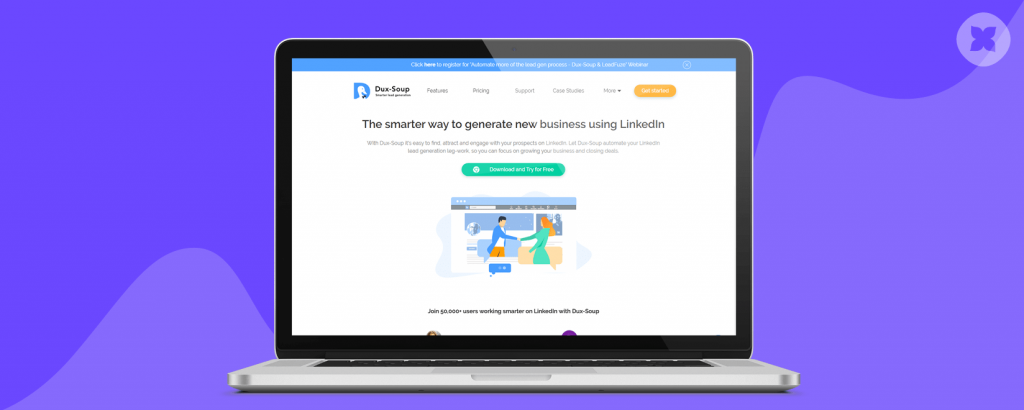
2. Skrapp
Вам нужно получить телефон или электронную почту кандидата, а его нет у вас в контактах? Вам поможет Skrapp. Помимо поиска контактной информации профиля, сервис сохраняет ваши поисковые запросы и историю посещений и сортирует ее. Использовать Skrapp можно с любого устройства, а бесплатная версия поможет вам найти до 150 мейлов за 1 месяц.

3. Buffer
Этот инструмент поможет вам планировать свой контент, например, посты с вакансиями и следить за их популярностью. Buffer позволяет планировать посты заранее и интегрируется с такими социальными сетями, как Facebook, Instagram, Twitter.
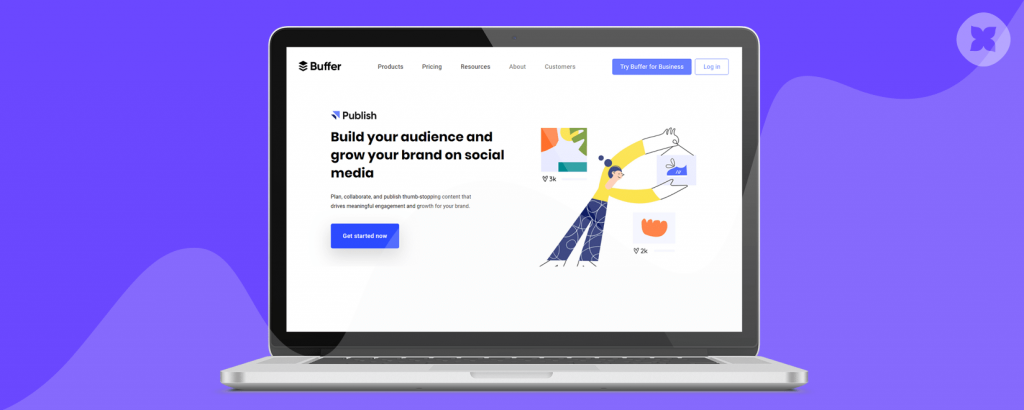
4. LinMailPro
LinMailPro — расширение для браузера, которое помогает автоматизированно отправлять личные сообщения в LinkedIn. Вы можете создать шаблон приветственного сообщения для всех, кто добавил вас в контакты, а также сформировать список контактов через теги и написать персонализированные сообщения.
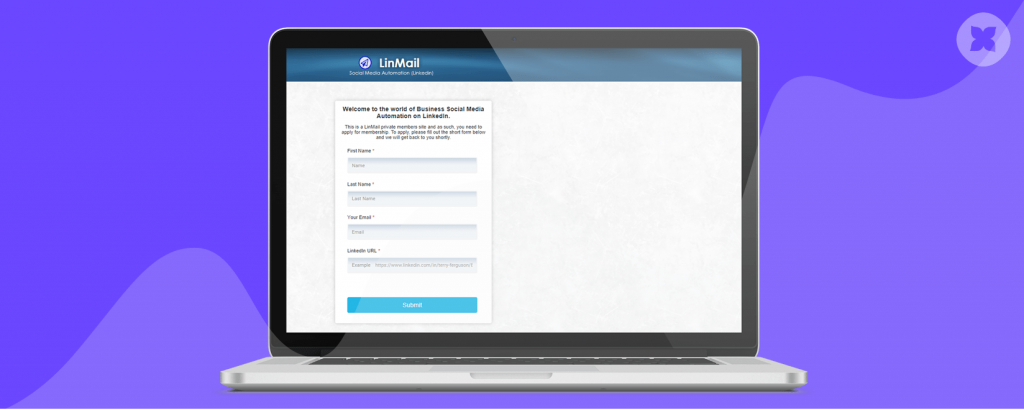
5. Hurma System
В HRM-системе Hurma реализована интеграция не только с job-порталами, такими как work.ua, rabota.ua, DOU, INCO, HeadHunter, jobs.tut.by, но и с многими социальными платформами, в том числе LinkedIn. В одной системе вы можете парсить все данные из профилей кандидатов, заводить карточки на каждого из них, подгружать резюме, а потом всего в один клик переводить в сотрудники.

Шаг 3. Написание персонализированного письма
Разберем, как в идеале должно выглядеть персонализированное сообщение кандидату на условной структуре письма в LinkedIn:
1. Вступление
Поздоровайтесь, поблагодарите за то, что кандидат принял ваш запрос (если пишете сообщение, отправляя запрос). Здесь вам важно рассказать, почему вы пишете кандидату (увидели подходящие навыки или по совету знакомого специалиста). Это расположит его и простимулирует читать дальше.
2. Основная часть
Представьтесь, не забудьте назвать свою должность и компанию, чем она занимается, а затем напишите, что вы предлагаете и чем выгодно ваше сотрудничество и для специалиста, и для вашей компании.
3. Призыв к действию
Чтобы ваше сообщение не стало для кандидата одним из многих, которое он закроет, укажите, каких действий вы от него ожидаете. Можно задать стандартный вопрос: «Интересно ли вам такое предложение?». Но не перестарайтесь, никто не любит когда на него оказывают чрезмерное давление.
4. Подпись
Ваша подпись еще раз напомнит кандидату кто вы и какую компанию представляете. Тем более, это упрощает поиски информации у кандидата, если он решит еще раз перечитать сообщение позже и откликнуться.
Пример персонализированного сообщения кандидату в LinkedIn
Здравствуйте, Василий!
Спасибо, что приняли мой запрос.Я увидела в вашем профиле, что вы работали разработчиком операционных систем в Google перед тем, как присоединиться к Microsoft, чтобы работать над разработкой Windows 10.
Меня зовут Наталья и я HR-специалист компании Apple, которая также занимается подобным продуктом — Mac OS.
Мы американская корпорация и занимаемся производством персональных, а также планшетных компьютеров, телефонов, аудиоплееров и тд. Недавно у нас была выставка и мы презентовали новый iPad и многое другое https://www.apple.com/ru/apple-events/. Судя по вашему профилю, ваш опыт в Microsoft очень близок задачам, которые сейчас стоят перед нашей компанией. Мы стремимся к тому, чтобы каждый человек в мире мог пользоваться компьютерами самого высокого качества и верим в то, что ваши навыки разработки операционных систем и успешно выпущенных продуктов, смогут нам помочь с реализацией нашей миссии. В свою очередь мы гарантируем вам интересную работу над продуктами, которые входят в историю.
Я была бы рада пообщаться с вами, чтобы рассказать подробнее о нас и об открытой позиции. Можем связаться любым удобным для вас способом. Напишите мне, если вас заинтересовало мое предложение, подробную информацию об открытой позиции вы можете найти на https://www.vakanciavapple.com/
Наталья
HR-менеджер Apple.
Почему «хантить» в LinkedIn легче, чем на других социальных платформах?
LinkedIn — это, прежде всего, социальная сеть для установления деловых контактов. А это означает, что ваше предложение о работе не будет выглядеть странно, как, например, если бы вы его отправили в Instagram. В LinkedIn есть вся нужная информация в открытом доступе от навыков до последнего места работы. Не использовать эту платформу для поиска кандидатов было бы просто непредусмотрительно для рекрутера, особенно в сфере IT.
Какие вы знаете способы, как «захантить» кандидата в LinkedIn? Делитесь в комментариях!
1. Отправляйте запросы на добавление в контакты человека не через профиль, а через поиск.
Когда вы отправляете запрос на добавление в контакты через профиль человека, то вам приходится каждый раз подтверждать, что вы его/её знаете посредством одной из перечисленных компаний или образовательных учреждений. Чтобы пропустить эту процедуру, просто вбейте в поиске имя и фамилию человека, с которым хотите связаться и используйте кнопку “connect”, которая находится прямо рядом с именем в списке. И отправьте приглашение.

2. Включите функцию анонимного просмотра страниц, чтобы безбоязненно заглядывать на чужие профили

Это может быть ваш старый друг из университета, ваш новый босс — человеку свойственно интересоваться прошлым или настоящим других (вот оно где, любопытство). Хотя LinkedIn обязательно уведомит тех, к кому вы заглянули, чтобы посмотреть профиль.
Конечно, это немного странно, но если вы ищете человека на какую-то позицию, то вам придётся заходить на страницы и может вы правда не хотите, чтобы кто-то это видел. Хорошо, что есть возможность скрыть тот факт, что вы посещали страницы других.
Но за это вам придётся заплатить тем, что вы тоже не сможете видеть, заходил ли к вам кто на страницу или нет (если у вас базовый набор функций).
3. Используйте расширенный поиск, чтобы найти самые крутые контакты

Рекрутер ли вы, который ищет нового сотрудника или просто ищете работу на LinkedIn, простой поиск не позволит вам увидеть лучшие результаты. LinkedIn предлагает набор платный функций для этого, но на самом деле будет достаточно и расширенного поиска, чтобы отфильтровать нужные контакты и хороших кандидатов.
Платные функции дадут возможность сделать отбор более тщательным и продуманным, но бесплатный набор функций — достаточный старт для успешного поиска.
4. Импортируйте ваши email-контакты

Если вы используете LinkedIn давно, то вы наверняка уже законтачились со всеми, с кем вам приходилось работать. Но вот поиск по вашим email-контактам — отличный способ найти тех, с кем приходилось иметь дело и кто может быть важен для вас в будущем.
Может быть особой разницы и не будет, но так или иначе в случае необходимости вам потребуется всего лишь написать сообщение, чтобы сделать первый шаг в своём бизнесе или найти работу, а может просто предложить партнёрство.
5. Убедитесь, что ваш профиль описывает ваше настоящее место работы и ваши устремления

Обновление вашего профиля может и не будет занимать никогда первое место в вашем to-do-list, но всё же стоит освежать иногда информацию о себе. Не нужно, конечно, менять данные о вашем образовании или о работе, но добавление достижений будет всегда хорошим плюсом для поддержания контактов и демонстрации того, что вы развиваетесь.
Может это в большей степени актуально для тех, кто работает в медиа-среде, дизайне или других сферах, где важны примеры даже больше чем резюме, но с другой стороны, обновления могут позволить обозначить, что вы специалист узкого профиля или заинтересованы в какой-то конкретной сфере.
6. Используйте группы

Если попытка добавить в контакты незнакомого человека — недопустимое по правилам LinkedIn действие, то вступление в группу и поиск людей с такими же интересами как и у вас — нет. Есть группы колледжей и университетов, целых сфер деятельности и организаций, компаний, поэтому если вы станете частью такой группы, то сразу сможете искать людей и фильтровать их (с апрейженым профилем).
В каждой группе есть страница с открытым форумом и перечнем вакансий, чтобы те, кто состоят в группе, могли помогать друг другу. А ещё, тот факт, что вы состоите в группе, мгновенно отображается на вашей странице и все ваши контакты будут в курсе того, чем вы интересуетесь и какой опыт ищете (или имеете).
7. Просите знакомых оставлять рекомендации о вас

Рекомендательные письма могут мгновенно помочь найти работу, LinkedIn позволяет пользователям советовать компаниям работников. Конечно, будет сначала неловко просить написать рекомендацию, но нужно знать, что они моментально подействуют и будут отличным подтверждением вашего опыта. А ещё это будет доказательством того, что людям действительно понравилось работать с вами, если они решили заявить об этом публично.
8. Сохраняйте условия поиска, чтобы получать email-уведомления

Если вы ищете новую работу, то вы можете сохранять условия поиска и подписываться на ежедневную, еженедельную или ежемесячную рассылку. Это прекрасный способ заставить социальную сеть работать на вас тогда, когда вы ищете работу для себя.

